系统启动流程排错
如果用grub修复过系统,那么/boot/grub下的文件就不可以丢失,如果未用grub 修复过系统,只需要有 grub.conf 和 splash.xpm.gz 即可。
例:如果将磁盘的第一个扇区的512个字节的内容清空,可以用grub-install /dev/sda 修复
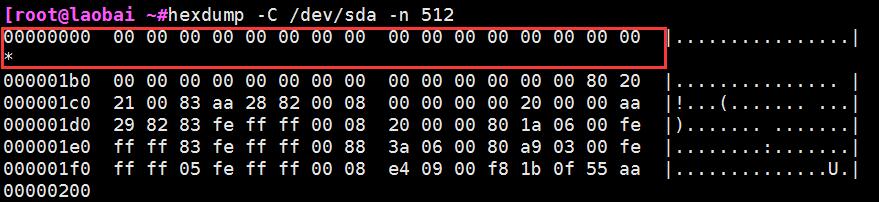
执行 grub-install /dev/sda 命令修复,再查看 发现内容已修复
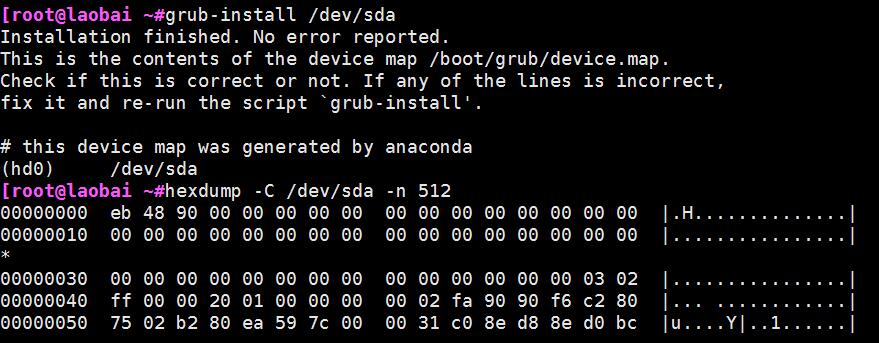
例:如果/boot/grub/下的文件全部被删除,首先进入救援模式,进行切根操作,然后用命令grub-install /dev/sda 进行修复
最后用vim创建并编辑一个grub.conf的文件,里面的内容如下
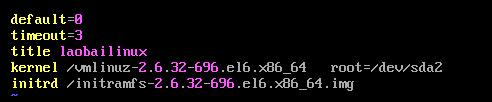
保存退出后,用 命令 sync 刷新一下让命令生效;然后重启系统即可。
也可以在在如下界面 直接将所缺文件添加进去即可,可用tab补全 ,输入boot重启即可
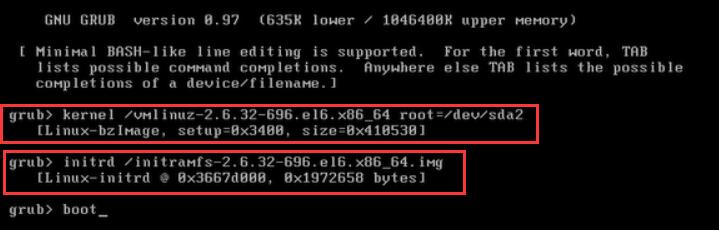
例:修改登录界面图片
首先选择一张.jpg格式的图片,名为win.jpg。尺寸为640x480,将图片传到系统中,然后定义尺寸并修改图片的格式为系统识别的xpm格式
[root@laobai ~#convert -resize 640x480 -colors 14 win.jpg win.xpm
然后用gzip 命令 把图片压缩成gz格式的文件,并将压缩后的文件移动至/boot/grub/目录下,删除旧的图片文件
[root@laobai ~#gzip win.xpm
[root@laobai ~#mv win.xpm.gz /boot/grub/
然后用vim编辑grub.conf文件,并 将 splashimage后的 文件改为我们压缩后的文件
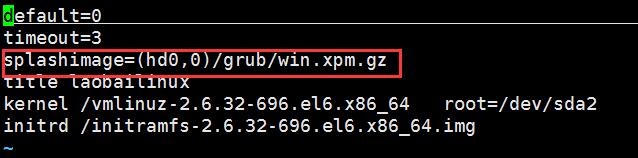
如果是修复后的系统,grub.conf文件里是没有splashimage 这一行的,需要手动将上图红色方框内的内容添加进去即可。

例:linux 忘记密码如何破解
重启电脑,在上图启动界面是快速按下 a 键 然后按 空格键+1键 进入单用户模式,直接进入系统修改密码
例:在单用户模式下添加一个md5方式加密的用户口令,增加linux安全性
首先我们进入/boot/grub/的目录下 用vim 编辑grub.conf文件 ,在系统启动加载图片下行增加 password - - md5 + 加密密码
![]()

重启后,提示按 P 键 才能 进行下一步,我们按了一下a 键 提示需要输入密码,这个密码就是我们刚刚输入的加密密码
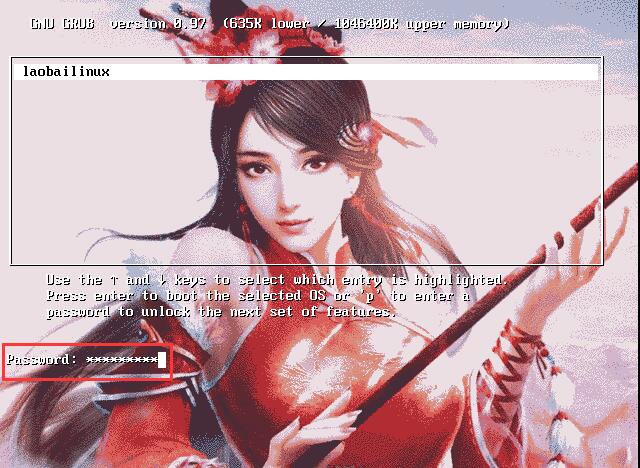
还有一种加密算法更为安全,直接输入 grub-crypt ,然后键入你的密码

再次修改/boot/grub/下的 grub.conf文件

例:将boot目录清空,修复Centos系统
方法1
1、首先我们要知道boot目录下有什么必须要启动文件,再逐个恢复。这三个必须文件分别是 内核文件--vmlinuz , 加载根驱动文件--initramfs.img ,以及grub目录
2、首先我们进入救援模式,先切根,再将光盘挂载到/mnt下,将isolinux/vmlinuz文件复制到/boot下,生成内核文件

3、用mkinitrd, 生成驱动文件
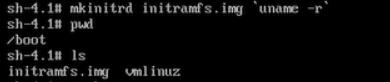
4、用grub-install 生成grub目录
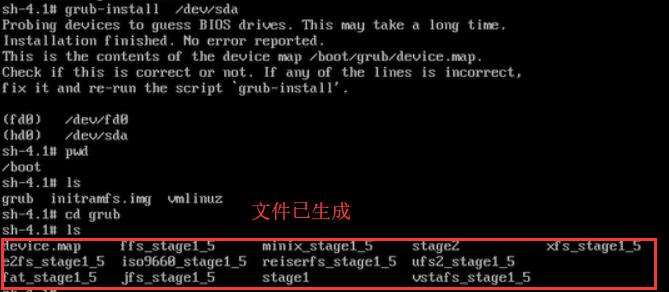
5、这里还缺少一个最重要的文件,grub.conf ,需要我们手动创建(vi)并编辑内容
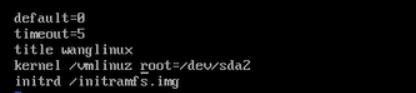
6、退出重启即可正常登陆Centos
方法2
1、进入救援模式,先切根;然后进入/boot 安装内核文件

2、生成grub目录
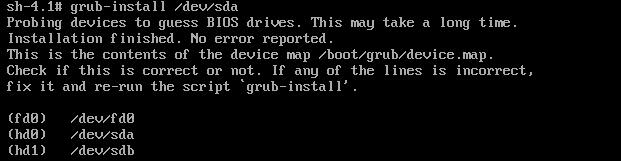
3、进入grub目录 编辑grub.conf文件

4、保存 ,exit 退出 重启后修复成功进入系统
例:破坏boot目录的同时再删除etc下的fstab文件,如何恢复
1、进入救援模式,通过尝试挂载,找到根所在分区,
先用 fdisk -l 查看一下分区表

依次挂载 并查看/dev/sda1--/dev/sda5 /dev/sda2 是 根所在 分区

2、由于删除了etc下的 fstab 我们需要重新创建(vi)一个fstab并编辑内容

3、Ctrl +D 保存退出后 输入exit重启后 ;系统盘挂载成功。接着按照上条案例恢复boot目录即可
在Centos7.4 上 修改密码方法